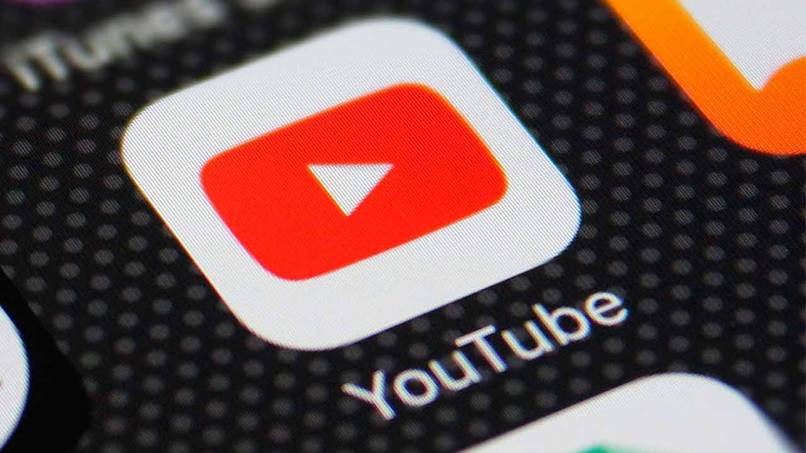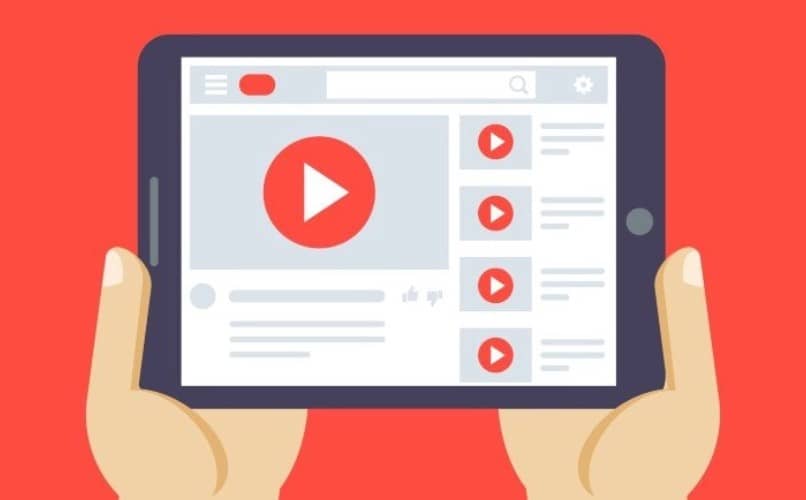¿Cómo ver el historial de videos de YouTube desde mi celular?

Cada vez que accedes a contenidos de plataformas como YouTube, se almacena un historial de reproducción. De este modo, puedes encontrar de forma rápida el contenido que has visto en otra oportunidad. Por esta razón, este tutorial te explica cómo ver el historial de vídeos de YouTube desde tu celular.
¿De qué manera ver mi historial de YouTube desde mi teléfono?
Existen dos maneras de ver tu historial de YouTube desde tu teléfono. Una de ellas consiste en acceder al historial de búsqueda. También, puedes abrir el historial de reproducción si deseas visualizar contenidos a los que ya has accedido anteriormente. Incluso, puedes borrar ambos historiales si no deseas que permanezca ningún registro de actividad.
Historial de búsqueda
El historial de búsqueda es un registro de actividad el cual almacena búsquedas específicas que ha realizado un usuario en YouTube. De esta manera, es posible encontrar de forma rápida los vídeos que ya fueron vistos en esta plataforma. El historial de búsqueda puede ser borrado o pausado. También, es posible quitar ciertas búsquedas y preservar otras.
Tanto el sitio web como la aplicación para dispositivos móviles permiten el acceso a un historial de búsqueda. Es importante destacar que el registro de búsquedas se efectúa una vez que inicias sesión con tu cuenta desde la plataforma. En caso contrario, las búsquedas quedarán almacenadas en el historial de tu navegador web.
De reproducción
Por su parte, el historial de reproducción es un registro que almacena todos los videos que visualiza un usuario en YouTube. Esta herramienta le permite buscar contenidos de forma más rápida y así, se optimizan las recomendaciones. Es posible controlar el historial de reproducciones a fin de borrarlo, pausarlo o quitar un video particular de la lista.

Tanto el sitio web como la aplicación para móviles permiten acceder al historial de reproducción. Dicho registro se presenta al usuario siempre y cuando haya iniciado sesión con su cuenta en YouTube. En caso contrario, no podrás acceder de forma directa a la lista de videos que has visualizado previamente.
¿Cómo borrar mi historial de búsqueda en YouTube?
Es posible eliminar el historial de búsqueda en YouTube. Para lograrlo, abre la App de YouTube en tu móvil y luego, pulsa en 'Biblioteca' la cual se encuentra en la parte inferior derecha de la pantalla. Después, selecciona el 'Historial' y pulsa en los tres puntos. Busca los 'Controles del historial' y elige 'Borrar historial de reproducciones'.
Además, puedes borrar el historial de búsquedas en YouTube desde una PC. Para hacerlo, accede al sitio web oficial de YouTube. Luego, inicia sesión con tu cuenta de usuario y dirígete a las opciones de tu cuenta. Elige el 'Historial' y haz clic en 'Tipo de historial'. En 'Historial de búsquedas' selecciona 'Borrar todo el historial de búsquedas'.
¿De qué manera eliminar un video de mi historial de reproducción desde mi móvil?
Del mismo modo, es posible eliminar un video del historial de reproducción desde tu móvil. Para lograrlo, accede a YouTube en tu celular y pulsa en la 'Biblioteca'. Luego, accede a la opción 'Historial' y presiona los tres puntos ubicados a la derecha del video que desees eliminar. Por último, pulsa en 'Quitar del historial de reproducciones'.

Asimismo, es posible eliminar un video del historial de reproducción desde la computadora. Para hacerlo, abre el sitio web de YouTube e inicia sesión con tu cuenta. Luego, haz clic en la opción 'Historial' ubicado en la parte inferior izquierda. Haz clic en el icono de 'Quitar' que se muestra a la derecha del video que deseas borrar.